今天要來聊聊關於ViewBinding的實作
以往我們以前在寫Android專案的時候,最基本的辣個語法
findViewById(R.id.view);
我想這句不管你是新手還是老手應該都很熟悉吧?無誤,這句話就是將介面xml元件連接Java控制文件的一個關鍵字
這個寫法的話,基本上整個介面只要有什麼元件就得至少寫個一行去串聯它
而如果介面有很多元件呢...那我也只能請你自求多福了(笑
也因此Google工程師們或許也想解決這個問題,所以在Android Jetpack套件組中就加入了今天我們要來談的ViewBinding功能
總之不廢話,先來看看實作吧
還有Github
->https://github.com/thumbb13555/AndroidBlogExamples/tree/main/DataBinding
1. 開啟DataBinding以及置換介面
首先打開build.gradle
plugins {
id 'com.android.application'
}
android {
namespace 'com.noahliu.databinding'
compileSdk 33
dataBinding{
enabled = true
}
defaultConfig {
applicationId "com.noahliu.databinding"
minSdk 28
targetSdk 33
versionCode 1
versionName "1.0"
testInstrumentationRunner "androidx.test.runner.AndroidJUnitRunner"
}
buildTypes {
release {
minifyEnabled false
proguardFiles getDefaultProguardFile('proguard-android-optimize.txt'), 'proguard-rules.pro'
}
}
compileOptions {
sourceCompatibility JavaVersion.VERSION_1_8
targetCompatibility JavaVersion.VERSION_1_8
}
}
dependencies {
implementation 'androidx.appcompat:appcompat:1.6.1'
implementation 'com.google.android.material:material:1.9.0'
implementation 'androidx.constraintlayout:constraintlayout:2.1.4'
testImplementation 'junit:junit:4.13.2'
androidTestImplementation 'androidx.test.ext:junit:1.1.5'
androidTestImplementation 'androidx.test.espresso:espresso-core:3.5.1'
}
在紅底白字的位置,將dataBinding設置為true
完成syne後,來到activity_main.xml,在介面上按住option+Enter (⌥+⮐),點擊這個
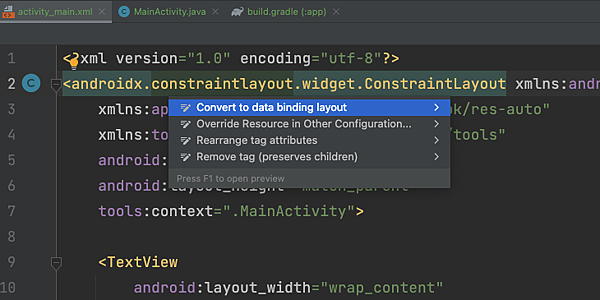
這時候很聰明的介面就會幫你把介面置換成可以被viewBinding使用的介面囉!
好,這個段落先到這邊
接下來我們要來撰寫必要的檔案
2. 撰寫ViewBinding使用的實體類
首先請先在檔案中新增一個實體類
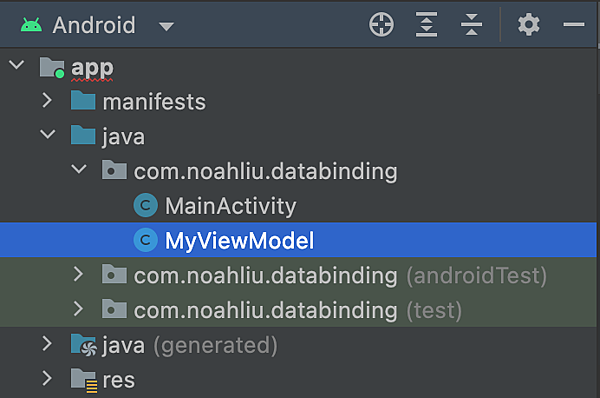
再來在裡面撰寫如下
package com.noahliu.databinding; public class MyViewModel{ public String multipliedBy11; public String multipliedBy21; public String multipliedBy31; public String multipliedBy41; public String multipliedBy51; public MyViewModel() {} public void setZero(){ this.multipliedBy11 = null; this.multipliedBy21 = null; this.multipliedBy31 = null; this.multipliedBy41 = null; this.multipliedBy51 = null; } public void setMultipliedBy11(String multipliedBy11) { this.multipliedBy11 = multipliedBy11; } public void setMultipliedBy21(String multipliedBy21) { this.multipliedBy21 = multipliedBy21; } public void setMultipliedBy31(String multipliedBy31) { this.multipliedBy31 = multipliedBy31; } public void setMultipliedBy41(String multipliedBy41) { this.multipliedBy41 = multipliedBy41; } public void setMultipliedBy51(String multipliedBy51) { this.multipliedBy51 = multipliedBy51; } }
OK,完成到這步驟後我們就可以開始對介面做一些手腳了
讓咱們回到activity_main.xml
然後直接給你所有程式
<?xml version="1.0" encoding="utf-8"?> <layout xmlns:android="http://schemas.android.com/apk/res/android" xmlns:app="http://schemas.android.com/apk/res-auto" xmlns:tools="http://schemas.android.com/tools"> <data> <variable name="myText" type="String" /> <variable name="myViewModel" type="com.noahliu.databinding.MyViewModel" /> </data> <androidx.constraintlayout.widget.ConstraintLayout android:layout_width="match_parent" android:layout_height="match_parent" tools:context=".MainActivity"> <EditText android:id="@+id/edBindExample" android:layout_width="0dp" android:layout_height="wrap_content" android:layout_marginStart="32dp" android:layout_marginEnd="32dp" android:hint="input" android:inputType="number" android:minHeight="48dp" app:layout_constraintBottom_toBottomOf="parent" app:layout_constraintEnd_toEndOf="parent" app:layout_constraintStart_toStartOf="parent" app:layout_constraintTop_toTopOf="parent" /> <TextView android:id="@+id/tvOutput" android:layout_width="wrap_content" android:layout_height="wrap_content" android:layout_marginTop="24dp" android:text='@{myText,default="綁定變數測試"}' android:textAppearance="@style/TextAppearance.AppCompat.Large" app:layout_constraintEnd_toEndOf="parent" app:layout_constraintStart_toStartOf="parent" app:layout_constraintTop_toBottomOf="@+id/edBindExample" /> <TextView android:id="@+id/tvMultipliedBy11" android:layout_width="wrap_content" android:layout_height="wrap_content" android:layout_marginBottom="8dp" android:text='@{myViewModel.multipliedBy11 == null?"0*11=0":myViewModel.multipliedBy11,default="0*11=0"}' android:textAppearance="@style/TextAppearance.AppCompat.Large" app:layout_constraintBottom_toTopOf="@+id/tvMultipliedBy21" app:layout_constraintEnd_toEndOf="parent" app:layout_constraintStart_toStartOf="parent" /> <TextView android:id="@+id/tvMultipliedBy21" android:layout_width="wrap_content" android:layout_height="wrap_content" android:layout_marginBottom="8dp" android:text='@{myViewModel.multipliedBy21 == null?"0*21=0":myViewModel.multipliedBy21,default="0*21=0"}' android:textAppearance="@style/TextAppearance.AppCompat.Large" app:layout_constraintBottom_toTopOf="@+id/tvMultipliedBy31" app:layout_constraintEnd_toEndOf="@+id/tvMultipliedBy11" app:layout_constraintHorizontal_bias="1.0" app:layout_constraintStart_toStartOf="@+id/tvMultipliedBy11" /> <TextView android:id="@+id/tvMultipliedBy31" android:layout_width="wrap_content" android:layout_height="wrap_content" android:layout_marginBottom="8dp" android:text='@{myViewModel.multipliedBy31 == null?"0*31=0":myViewModel.multipliedBy31,default="0*31=0"}' android:textAppearance="@style/TextAppearance.AppCompat.Large" app:layout_constraintBottom_toTopOf="@+id/tvMultipliedBy41" app:layout_constraintEnd_toEndOf="@+id/tvMultipliedBy11" app:layout_constraintStart_toStartOf="@+id/tvMultipliedBy11" /> <TextView android:id="@+id/tvMultipliedBy41" android:layout_width="wrap_content" android:layout_height="wrap_content" android:layout_marginBottom="8dp" android:text='@{myViewModel.multipliedBy41 == null?"0*41=0":myViewModel.multipliedBy41,default="0*41=0"}' android:textAppearance="@style/TextAppearance.AppCompat.Large" app:layout_constraintBottom_toTopOf="@+id/tvMultipliedBy51" app:layout_constraintEnd_toEndOf="@+id/tvMultipliedBy11" app:layout_constraintStart_toStartOf="@+id/tvMultipliedBy11" /> <TextView android:id="@+id/tvMultipliedBy51" android:layout_width="wrap_content" android:layout_height="wrap_content" android:layout_marginBottom="24dp" android:text='@{myViewModel.multipliedBy51 == null?"0*51=0":myViewModel.multipliedBy51,default="0*51=0"}' android:textAppearance="@style/TextAppearance.AppCompat.Large" app:layout_constraintBottom_toTopOf="@+id/edBindExample" app:layout_constraintEnd_toEndOf="@+id/tvMultipliedBy11" app:layout_constraintStart_toStartOf="@+id/tvMultipliedBy11" /> </androidx.constraintlayout.widget.ConstraintLayout> </layout>
在介面的部分,首先是這裡
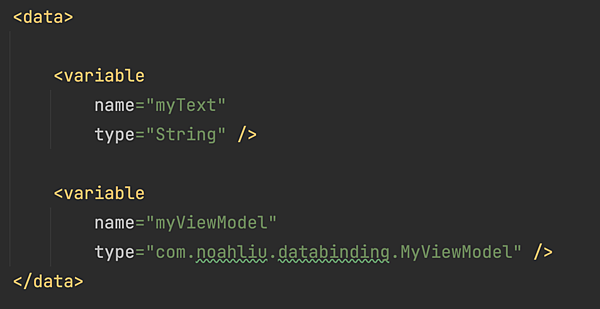
這個地方就是綁定資料的位置,通常一定要設置name與type
其實不用想太複雜,大致意義就是要你決定型別,例如String、Integer等等
當然也可以像下面的例子,將型別定為一個自定義的實體類
再來是橘底白字的
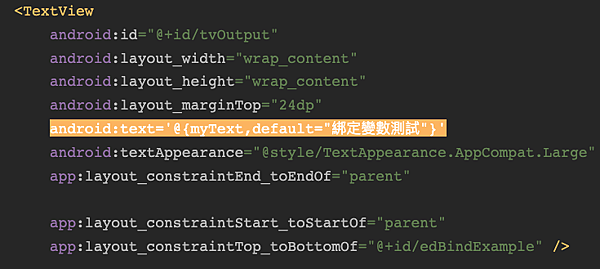
這裡就是將變數綁入到介面的設置,其中default則可以設置元件在沒有被設置的情況下預設顯示指定字串
再來是這裡
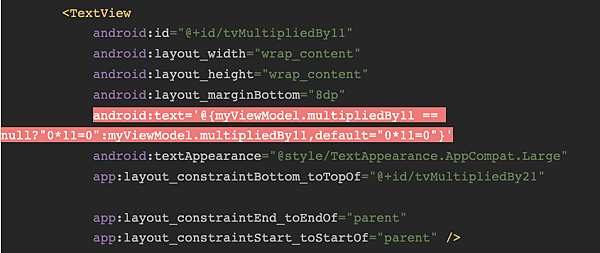
注意,雖然這裡有自動換行,但是
這裡是不能換行的!!
這裡是不能換行的!!
這裡是不能換行的!!
這裡的換行是痞客邦的編輯器自動給我換的,如果在專案中這樣寫是會報錯的喔!
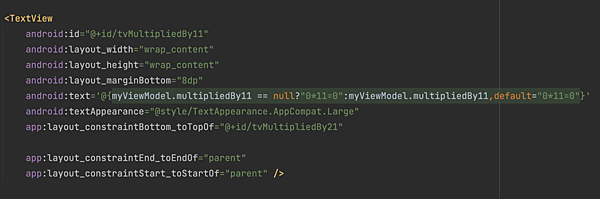
3. 實際操作
直接上程式
public class MainActivity extends AppCompatActivity { ActivityMainBinding mainBinding; @Override protected void onCreate(Bundle savedInstanceState) { super.onCreate(savedInstanceState); setContentView(R.layout.activity_main); //將mainBinding綁定給介面 mainBinding = DataBindingUtil.setContentView(this, R.layout.activity_main); mainBinding.setMyText("綁定變數測試"); //也可以直接使用Binding來賦予點擊事件 mainBinding.tvOutput.setOnClickListener(new View.OnClickListener() { @Override public void onClick(View view) { Toast.makeText(MainActivity.this, "🦢🦢🦢🦢🦢", Toast.LENGTH_SHORT).show(); } }); mainBinding.edBindExample.addTextChangedListener(new TextWatcher() { @Override public void beforeTextChanged(CharSequence charSequence, int i, int i1, int i2) { } @Override public void onTextChanged(CharSequence charSequence, int i, int i1, int i2) { } @Override public void afterTextChanged(Editable editable) { MyViewModel values = new MyViewModel(); if (editable.toString().equals("")){ values.setZero(); //可以使用viewBinding來賦值 mainBinding.setMyText("綁定變數測試"); } else{ int num = Integer.parseInt(editable.toString()); int total = 0; total += (num * 11)+(num * 21)+(num * 31)+(num * 41)+(num * 51); values.setMultipliedBy11(editable.toString() + '*' + 11 + '=' + num * 11); values.setMultipliedBy21(editable.toString() + '*' + 21 + '=' + num * 21); values.setMultipliedBy31(editable.toString() + '*' + 31 + '=' + num * 31); values.setMultipliedBy41(editable.toString() + '*' + 41 + '=' + num * 41); values.setMultipliedBy51(editable.toString() + '*' + 51 + '=' + num * 51); //當然,也可以普通地使用 mainBinding.tvOutput.setText("總和: "+total); } mainBinding.setMyViewModel(values); } }); } }
首先粉底白字的部分就是將介面綁入ViewBinding,算是最重要的一個部分
綁定完成後便可呼叫如同紫底白字部分所寫,使用它來控制介面參數囉
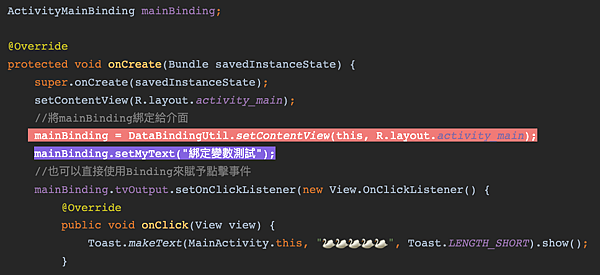
最後在控制介面的部分在這邊,藍底白字部分供參考
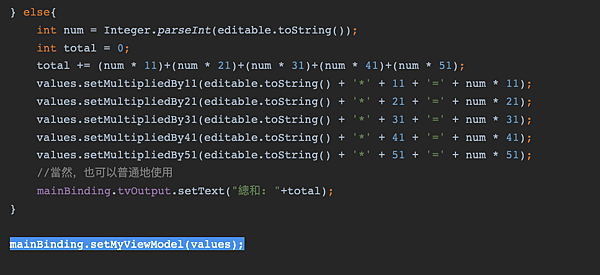
好的,做到這邊按下執行的話,想必應該是能如同我的範例一樣正常操作
其實這個在實際專案中,可能是因為還算比較新的框架,所以我也只有遇到過一次用ViewBinding的案子哈哈
而我今天提供的範例也只是這個功能中的最簡單的操作而已,實際上這功能真要搞的話花樣真的是比想像中的多很多XD
這部分就待日後我有想到的時候再來寫吧!
好的,最後..
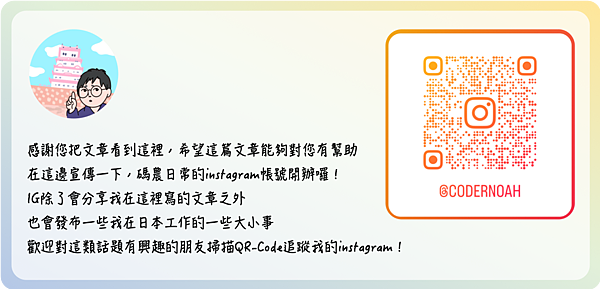




 留言列表
留言列表
